[原创] 利用 IFTTT 和 FEED43 自动把把订阅丢到 Evernote,以知乎收藏夹为例。
平时玩手机除听歌看电子书外,更多的是刷知乎,碰到感兴趣的有意思的答案和问题会分享出去,后来觉得扰民就不再分享了,而是选择收藏起来。
在知乎客户端可以收藏到收藏夹,也可以直接导入到 Pocket、有道笔记、Evernote,我偏好 Evernote,主要的原因是他做的比较早,支持的 App 更多。
但是电脑上是不可以的,这里可以借助 IFTTT 和 在线 FEED 来自动收集,其实用浏览器剪藏插件也是可以的不过我想简化下操作:手机电脑都直接收藏就好。
另外就是适用面太窄,比如别人的公开收藏夹,比如你喜欢的一些博客更新了,不用挨个过去看是否更新,等邮件提醒就知道了,所以建议用好邮箱。
第一步,利用 FEED43 制作 RSS/FEED.
在电脑上觉得不错的答案可以收藏到一个一个收藏夹,然后点击个人主页 -> 收藏可以看到收藏列表,点击你想做自动收集的那一一个,如下: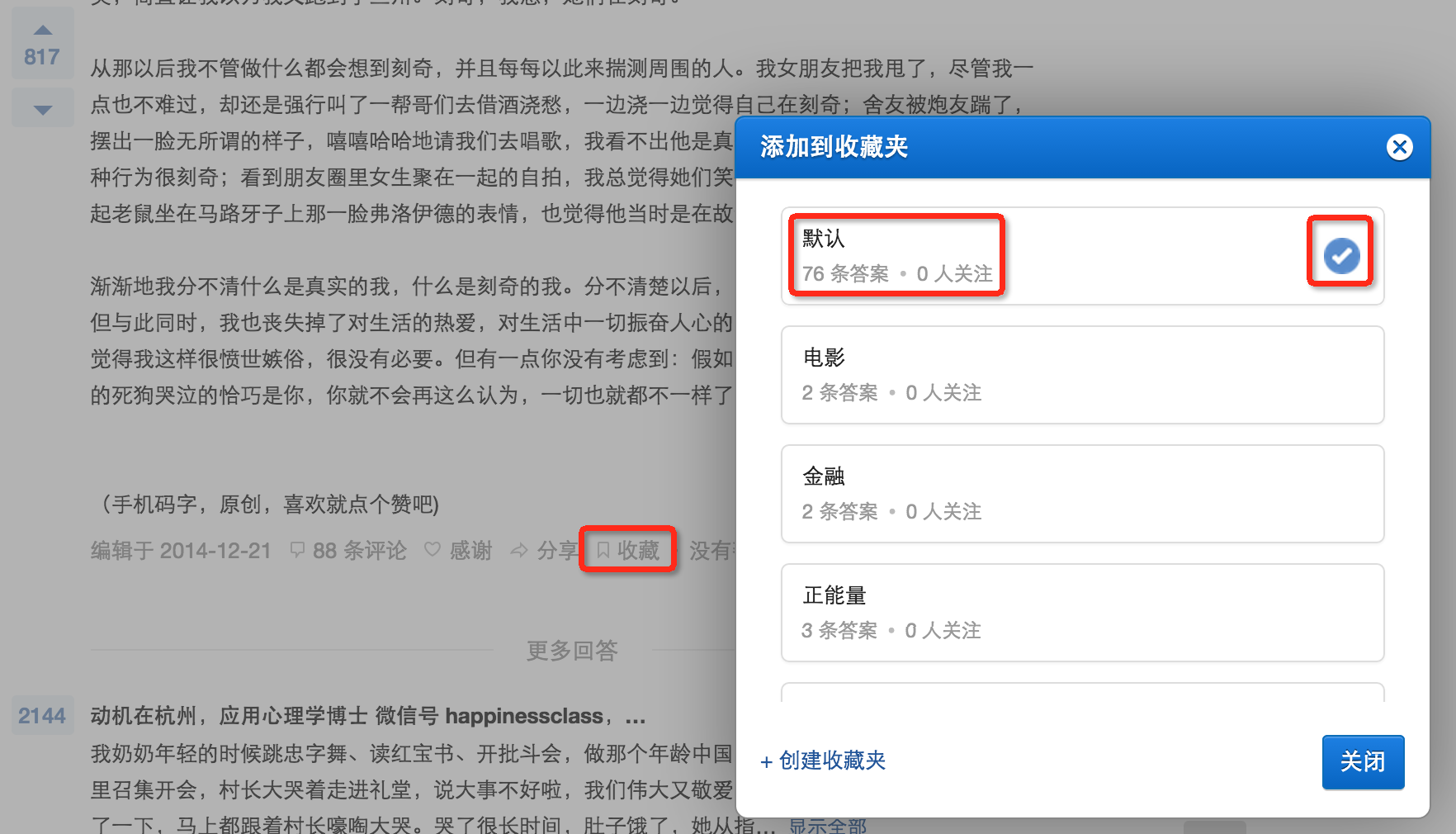
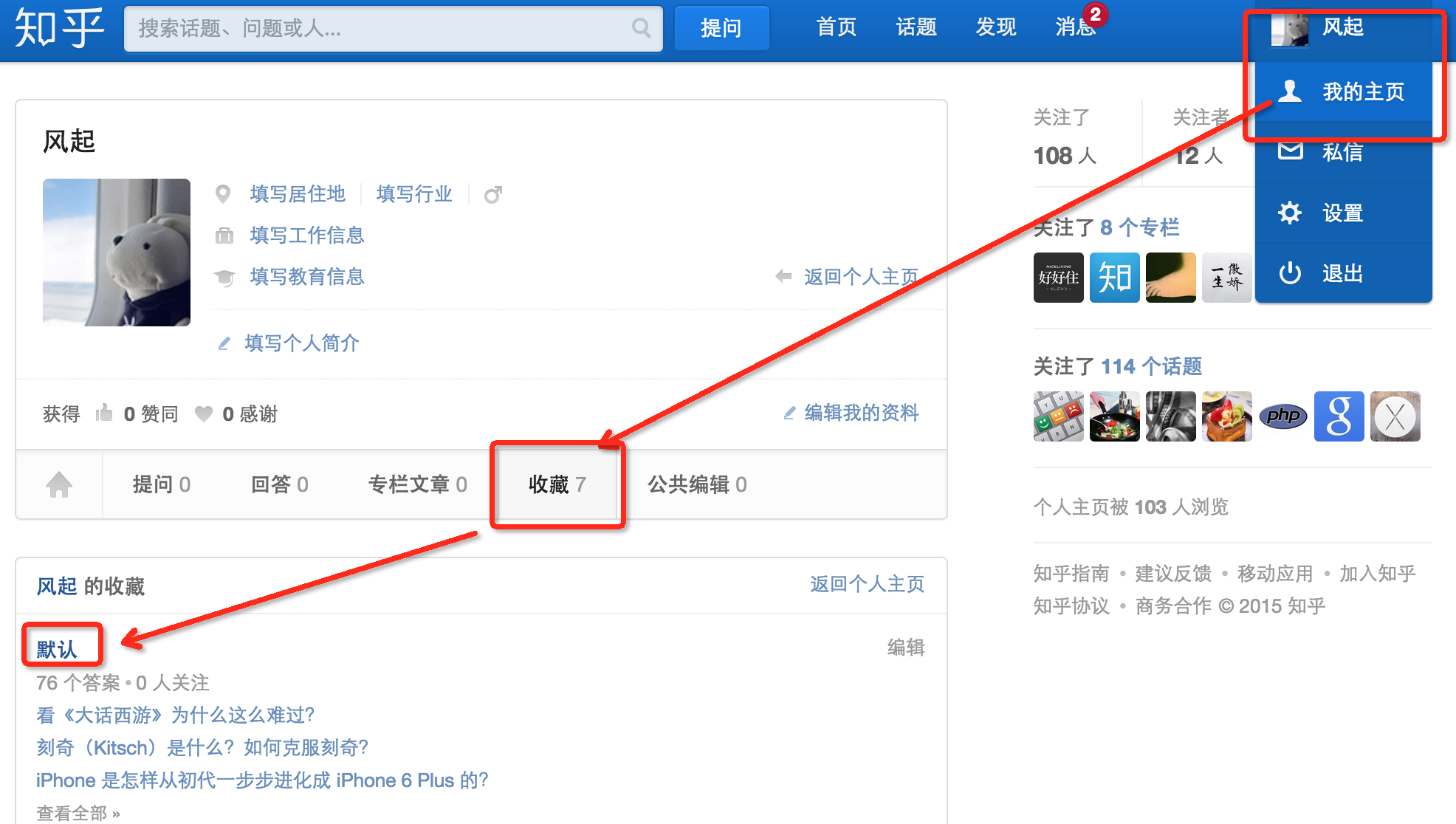
复制下地址栏的网址,如我的默认收藏夹。
打开 FEED43,不注册也是可以用的,这里就不演示注册了,直接点击 Create you own feed。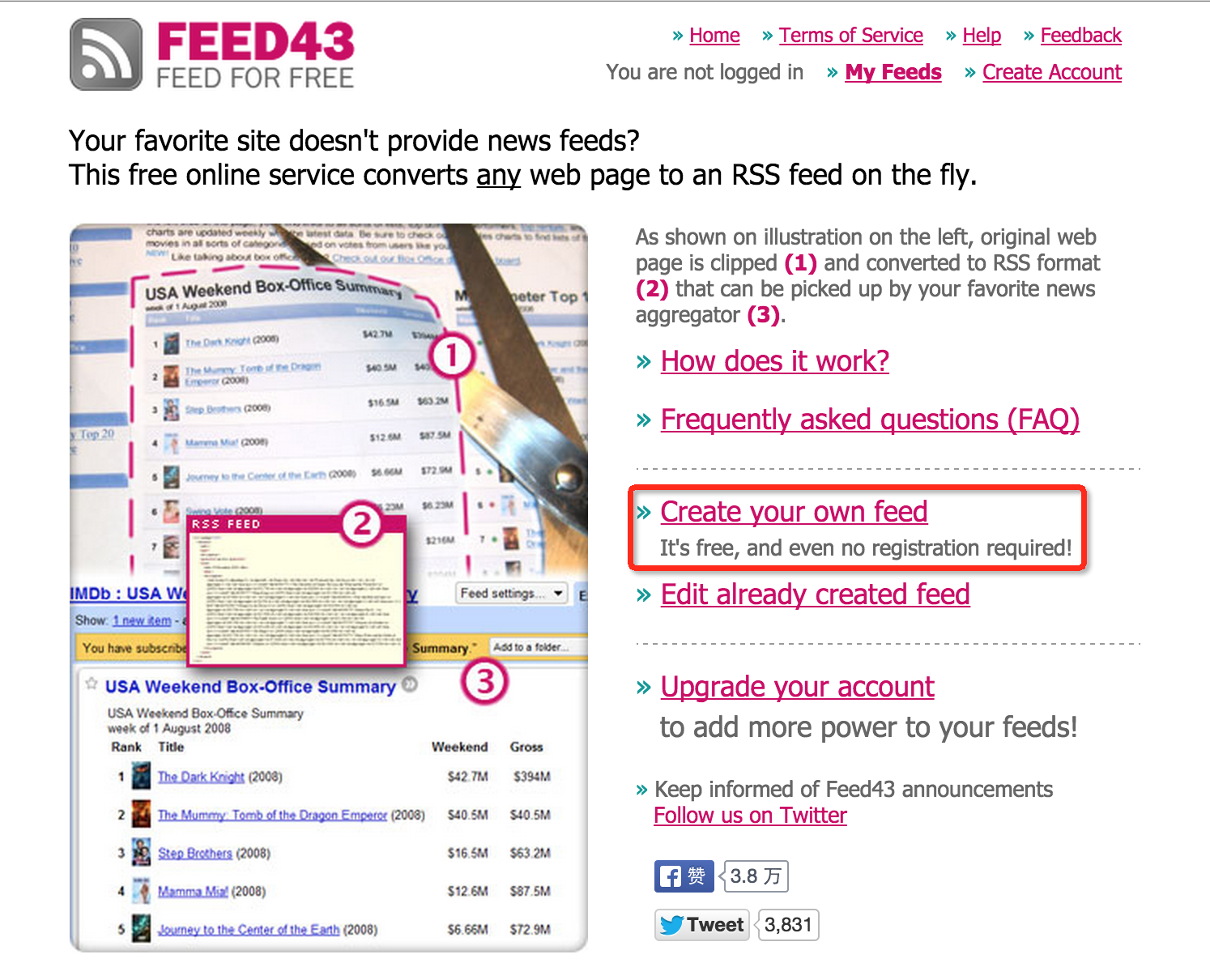
在 Step 1 里的 Address 处输入刚刚复制下来的网址,在 Encoding 处输入 utf-8 点击 reload,耐心等待几秒钟。。。若失败多尝试几次,可能是你网络问题导致。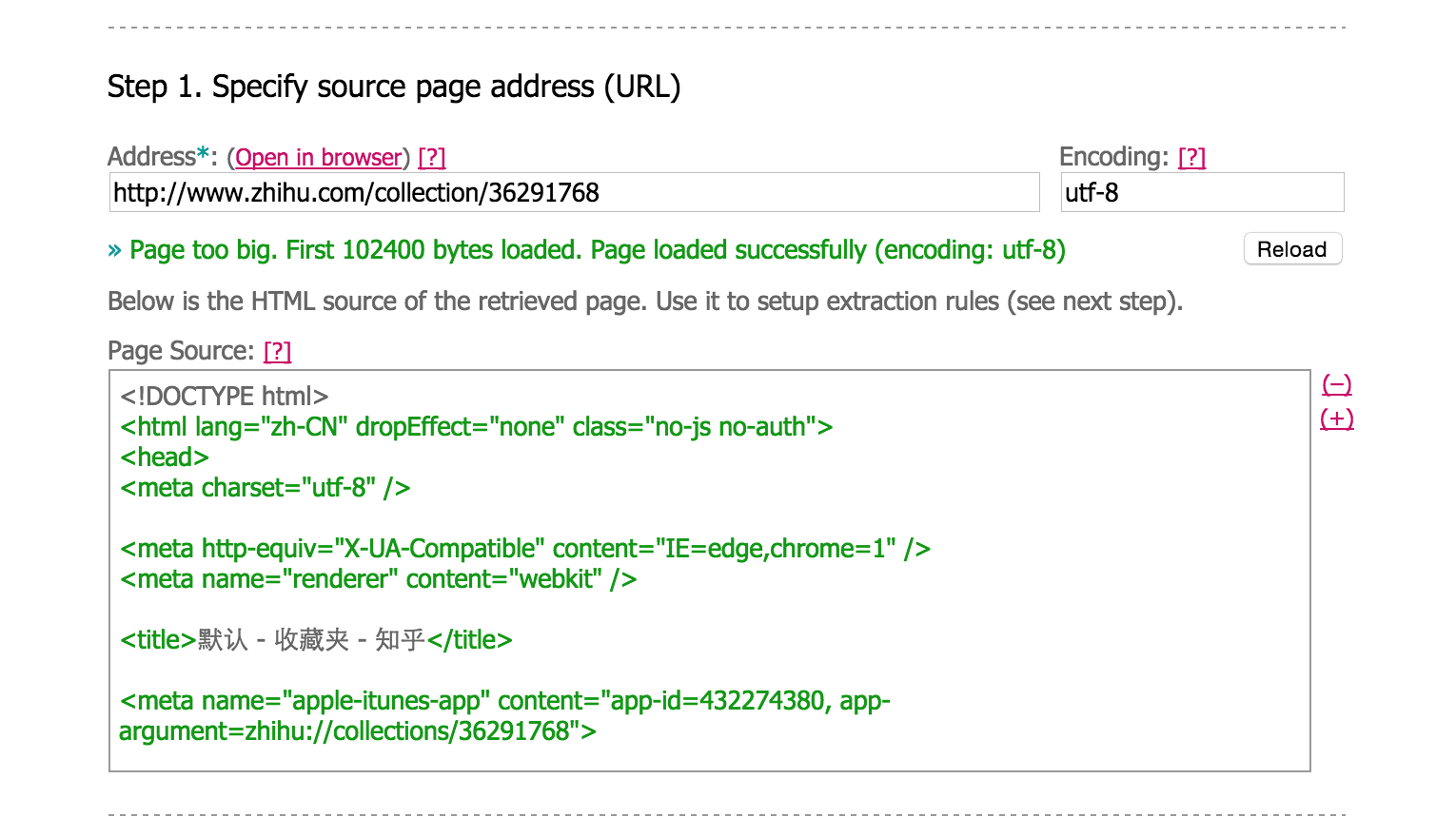
在 Step 2 里的 Global Search Pattern 处输入 {%},在 Item (repeatable) Search Pattern 处输入 <div class="zm-item">{_}<h2 class="zm-item-title"><a target="_blank" href="{%}">{%}</a></h2>{*}<textarea class="content hidden">{%}</textarea>{*}</div> 点击 Extract 耐心等待从几秒钟。。。注意到 Clipped Data 处的内容了吗,已经拿到链接、标题、内容了。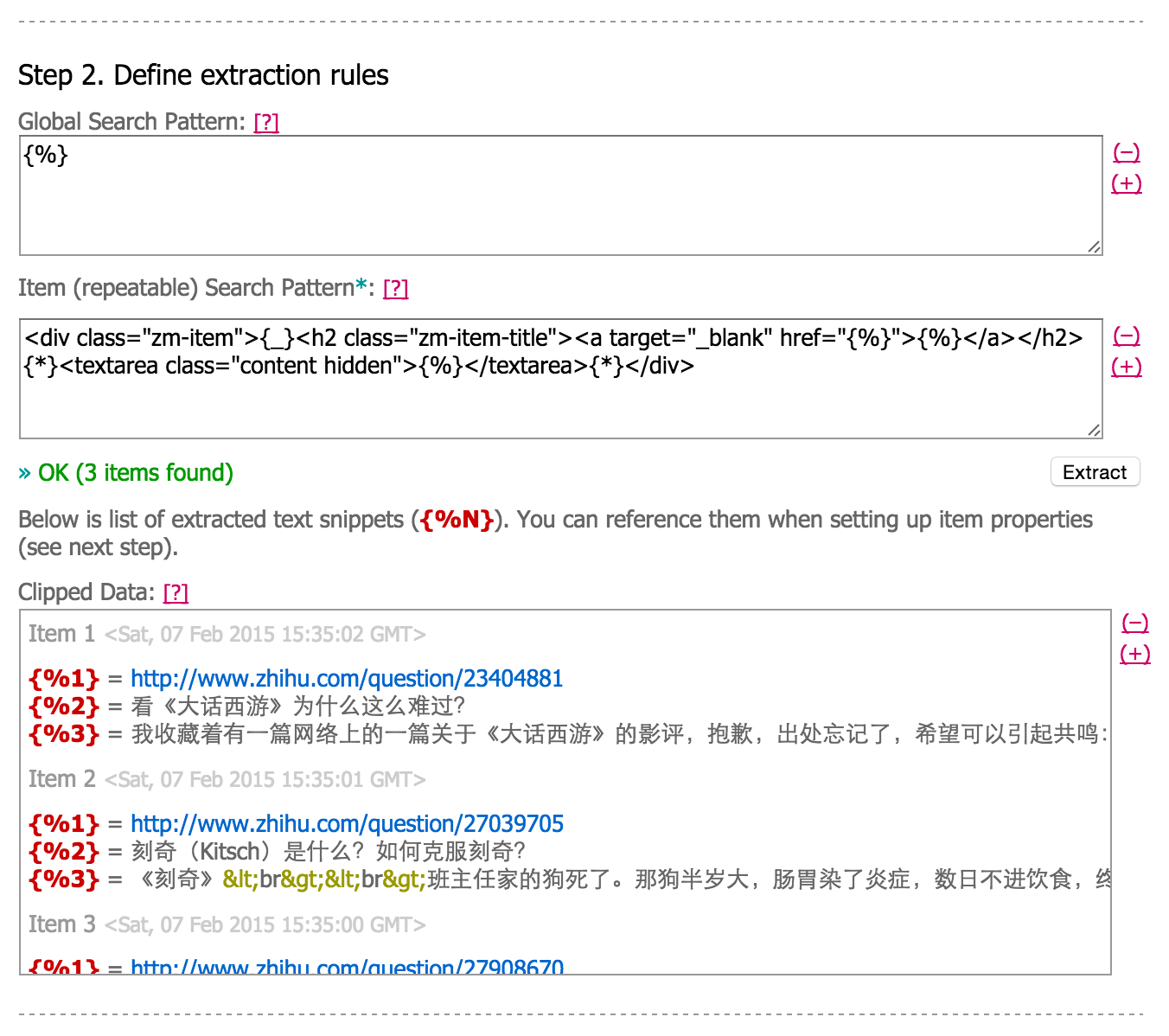
在 Step 3 里的 Item Title Template 处输入 {%2},在 Item Link Template 处输入 %1,在 Item Content Template 处输入 {%3},其它的默认就好,点击 Preview,已经成功 80%了,留意到 Feed Preview 出的内容了吗?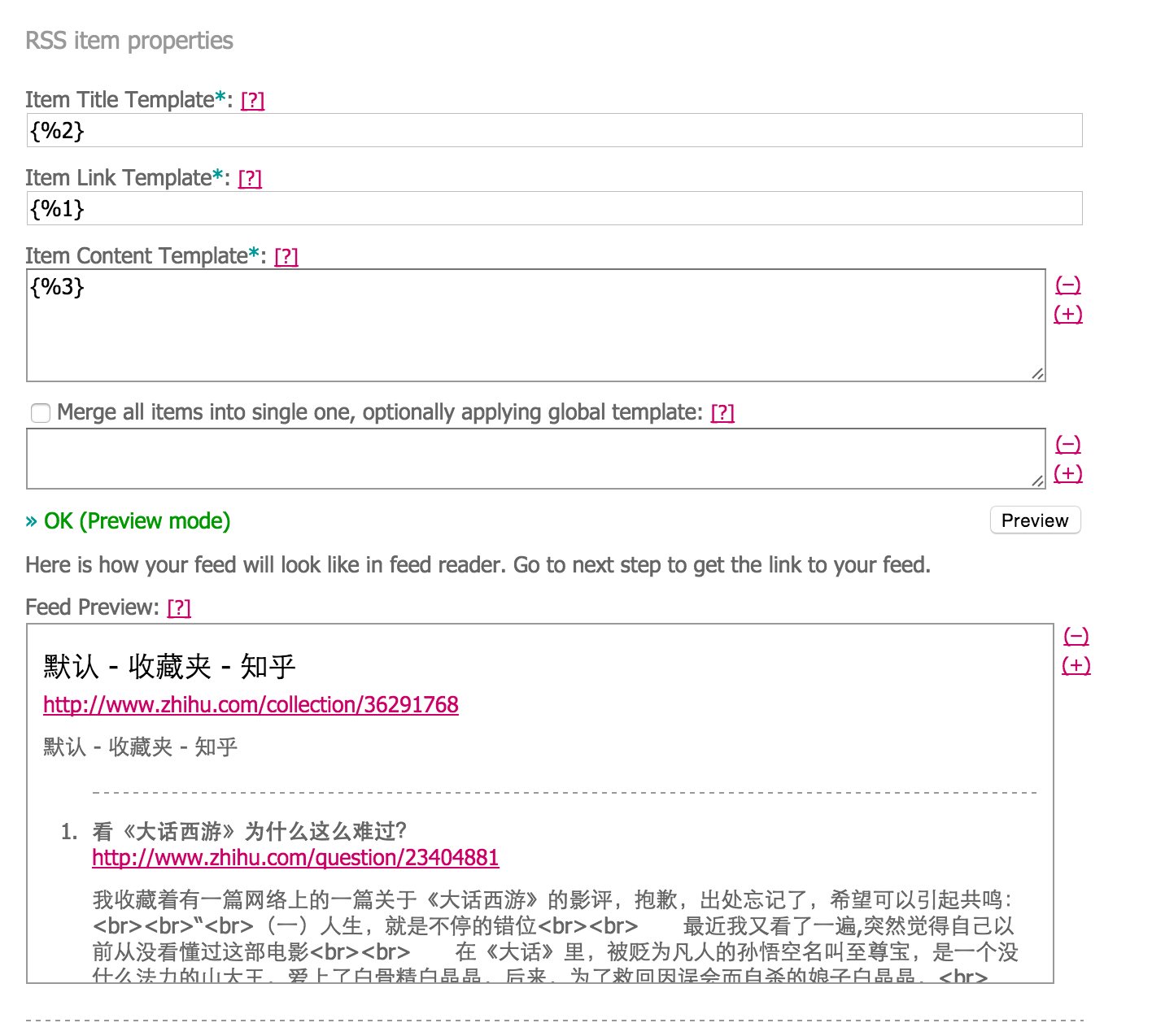
其实 RSS/FEED 的制作已经完成了,可以正常输出内容了,点击 Feed URL is 后面的链接,看到内容了吗,记下这个地址,后面还要用,如果你想把这个 feed 分享出去又怕熊孩子乱改,可以点击 Protect feed from being edited 设置个密码。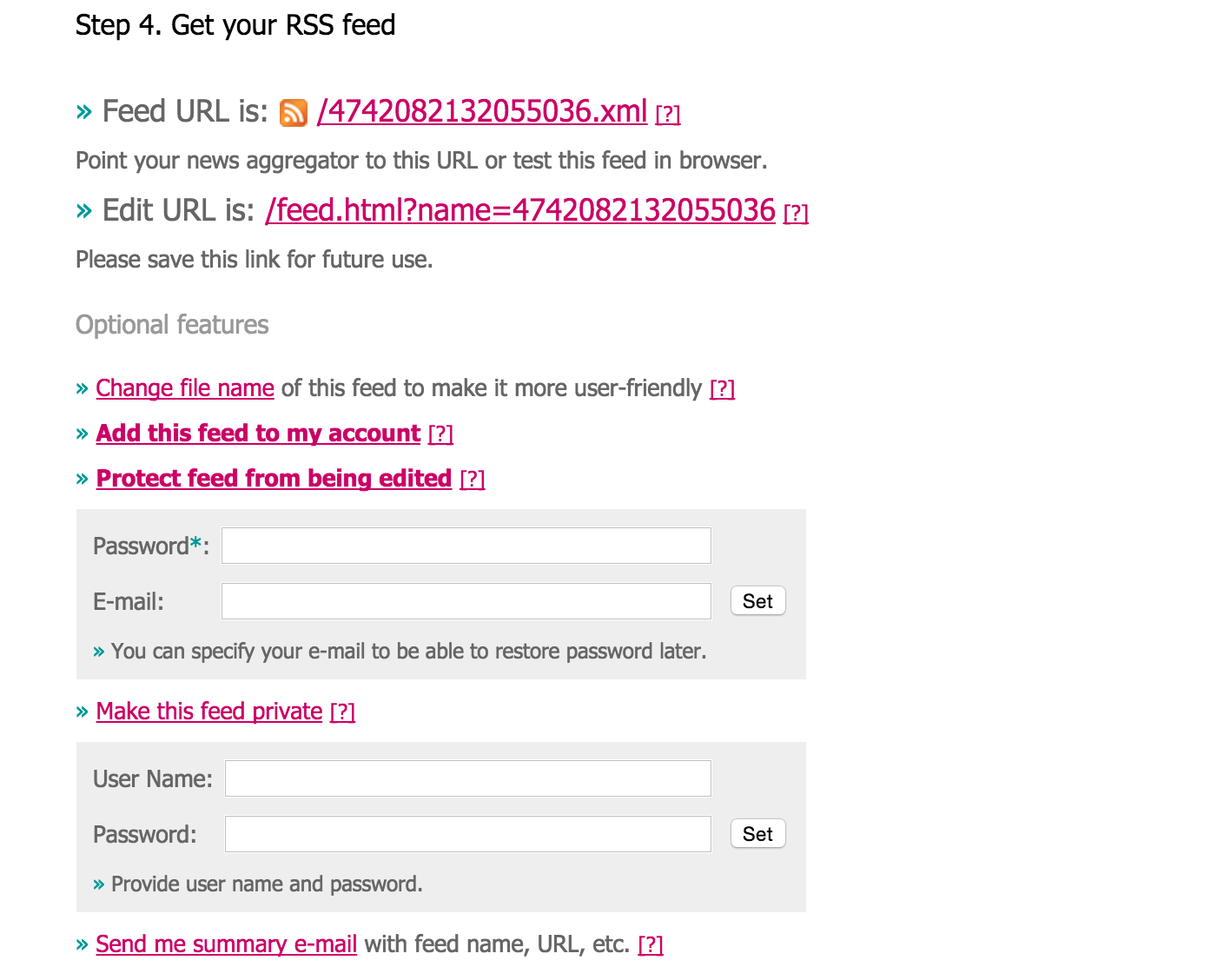
可以把这个地址放到你的 rss 阅读器用了,不过这里我们是为了自动丢到 Evernote,所以还有后续的步骤。
记得 feed43 是6或者12小时更新一次,关系不大的。
第二步,利用 IFTTT 自动把 FEED 内容发往邮箱
由于 IFTTT 默认是发往注册时的邮箱,所以要先发到邮箱,再转发到 Evernote 分配的邮箱。
打开 ifttt,这个一定要注册账号了,点击页面正中的 Join IFTTT 一次输入 用户名、邮箱、密码、密码(再输一次),点击 Create accout。
完成后,点击顶部的 My Recipes,然后点击 Create a Repices。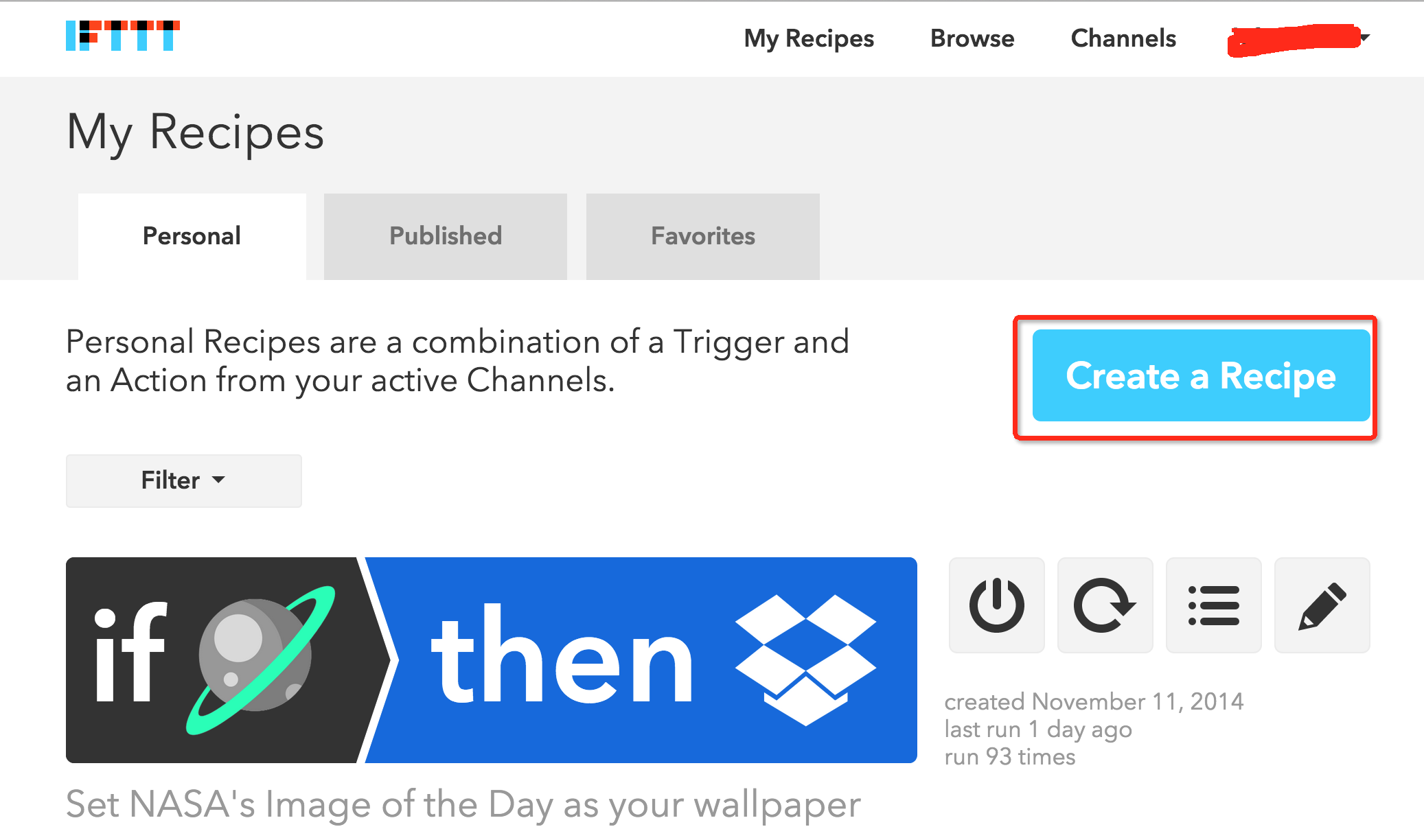
step 1 点击 if this then that 里的 this 页面自动拉到下面,在 Search 里输入 feed,然后点击 FEED 那个图标。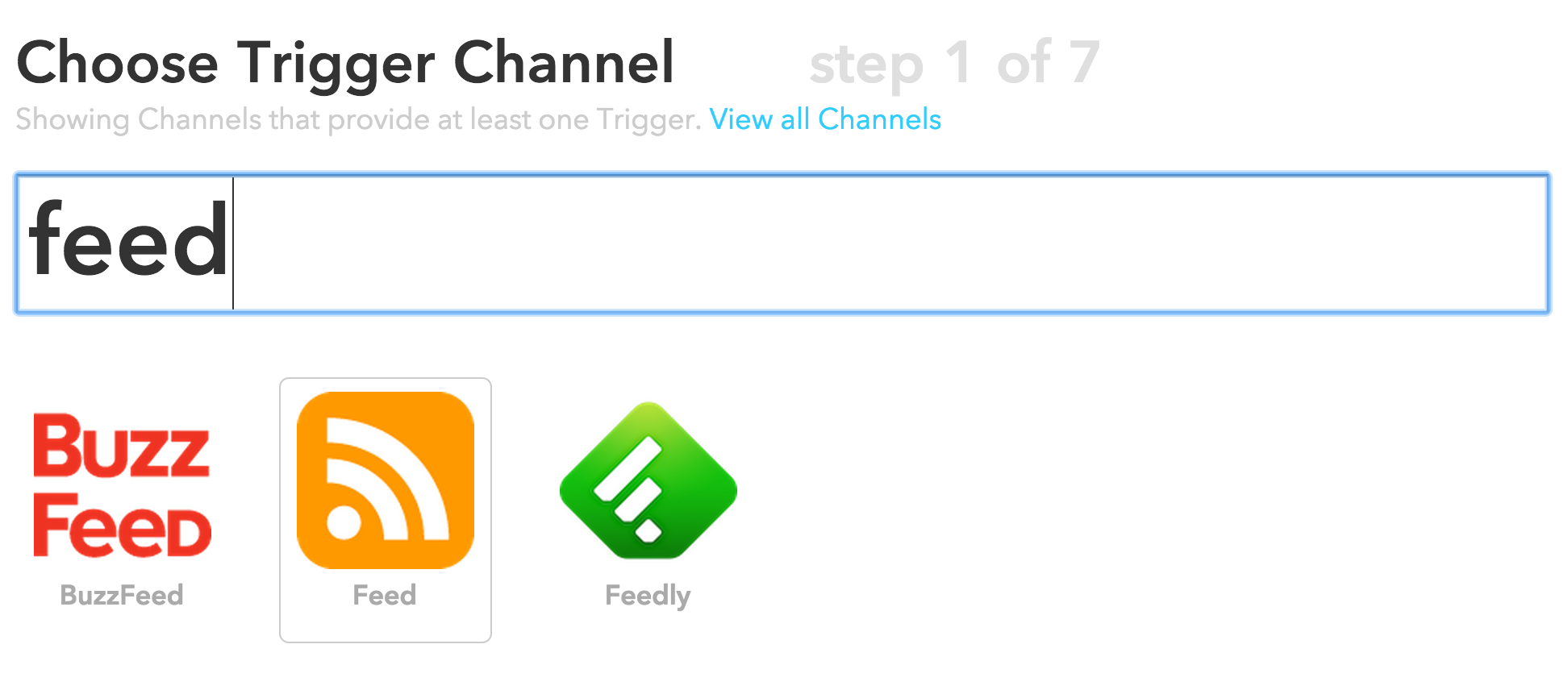
step 2,在 Choose a Trigger 下面点击 New feed item。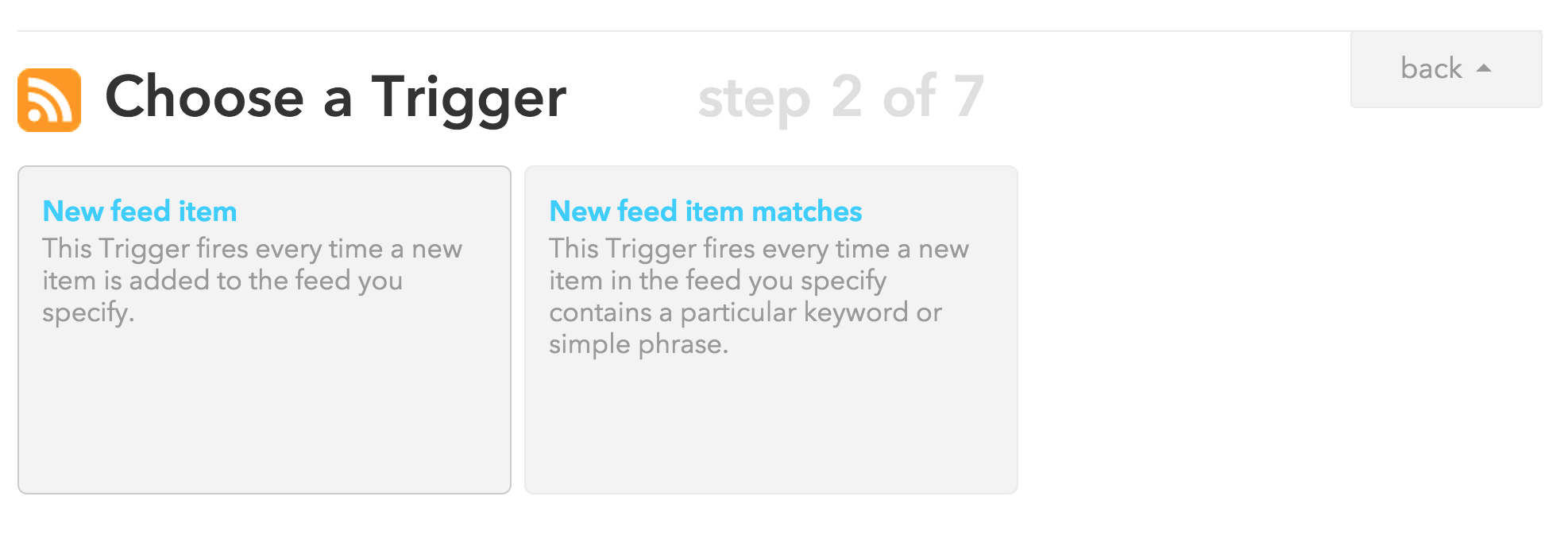
step 3,在 Feed URL 里输入刚刚在 FEED43 得到的那个地址,点击 Create Trigger。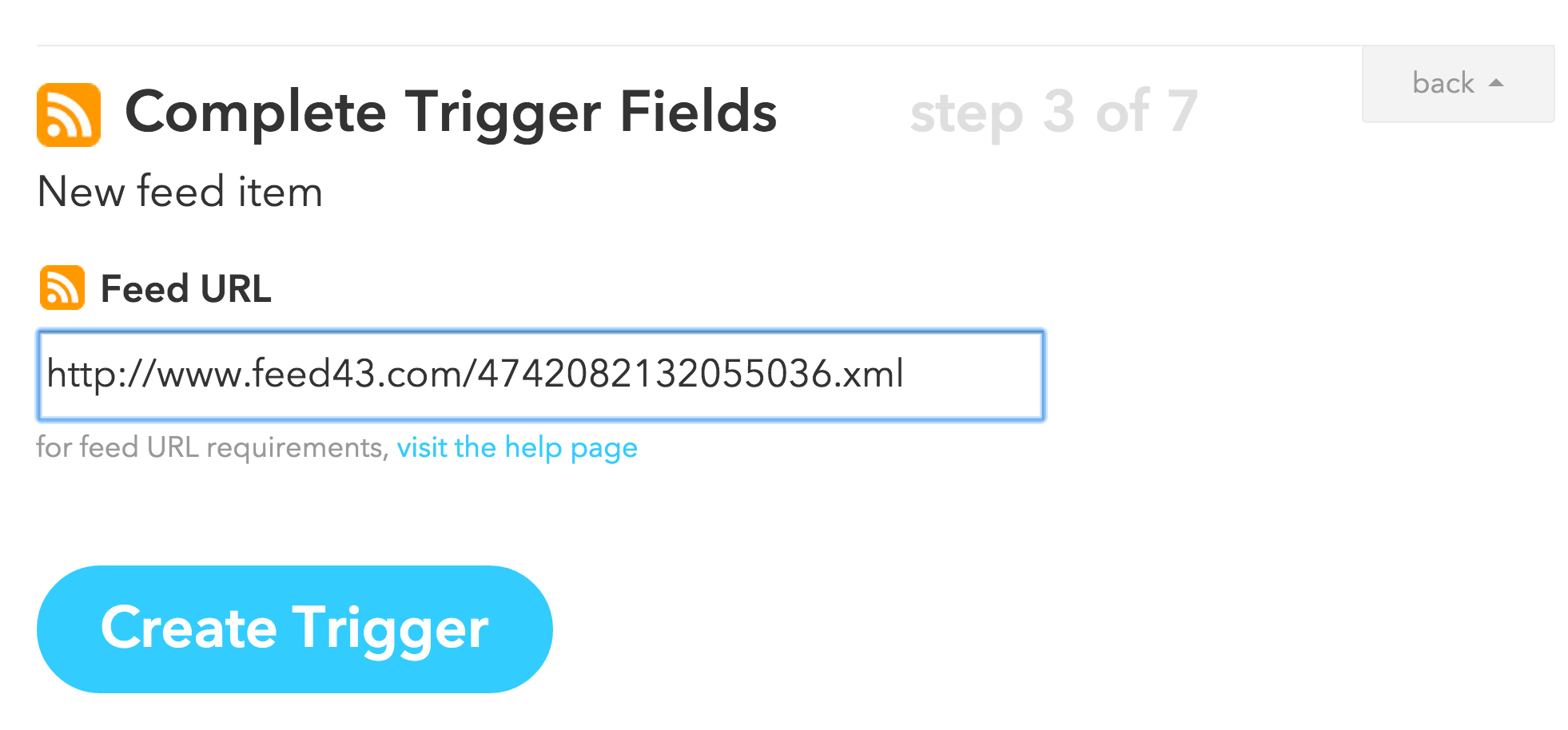
step 4,此时点击 if feed then that 的 than,在下面的 Search 里输入 mail,然后点击第一个 Email 图标。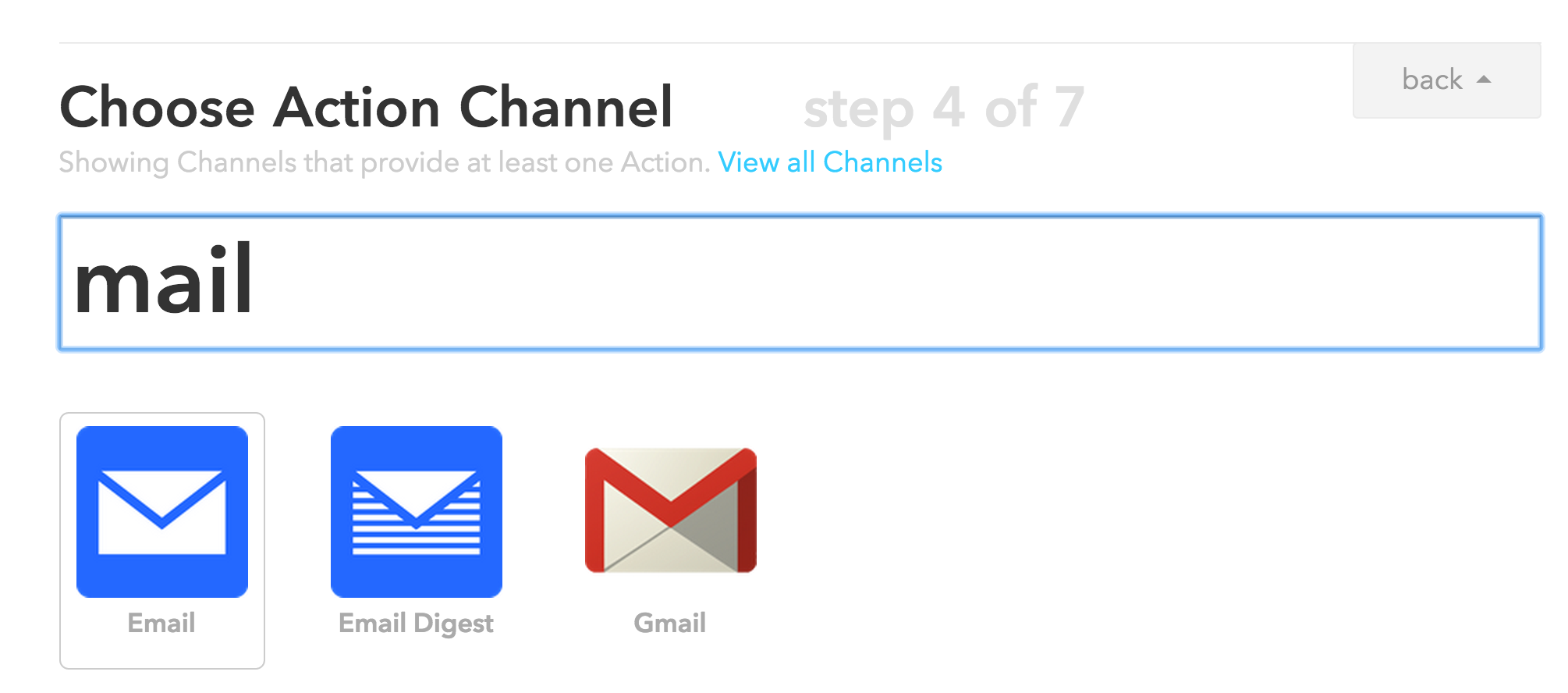
step 5,在 Choose an Action 下面点击 Send me an email。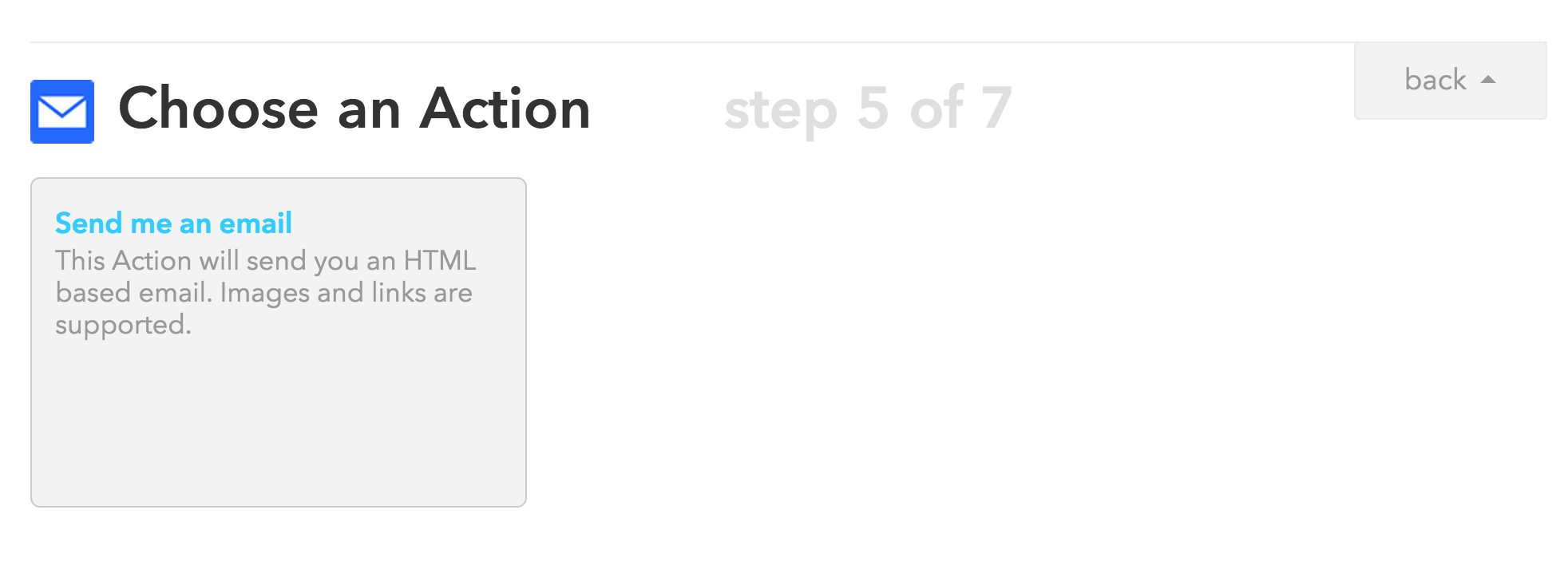
step 6,在 Complete Action Fields 下面的 Subject 处默认内容是 {{EntryTitle}} 我们的后面加上 FROM-IFTTT,为什么呢?后面说,其它的不动,点击 Create Action。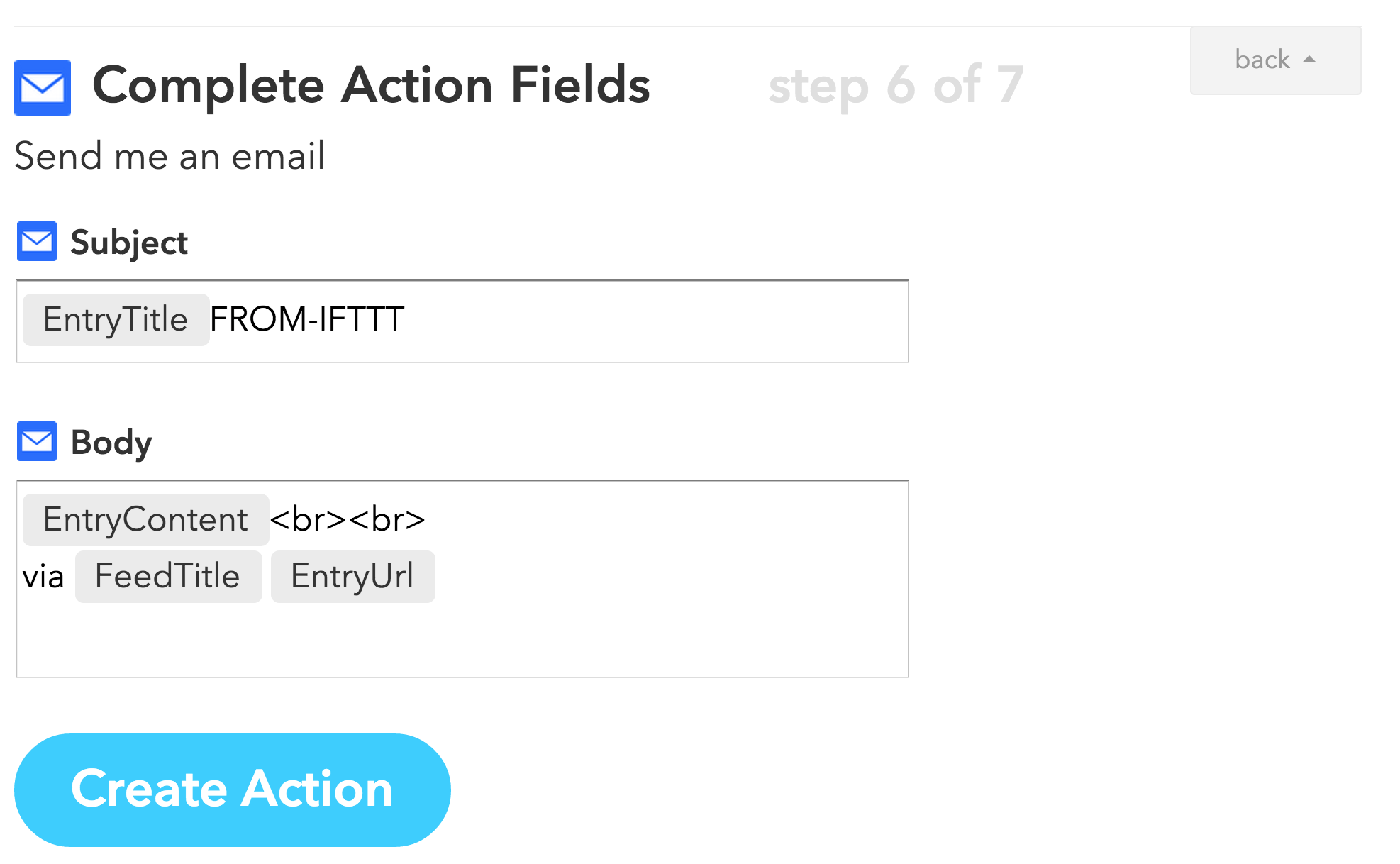
step 7,检查下后面的邮箱地址是否是对的,邮箱是你注册时输入的,没问题就点击 Creat Recipe,Done。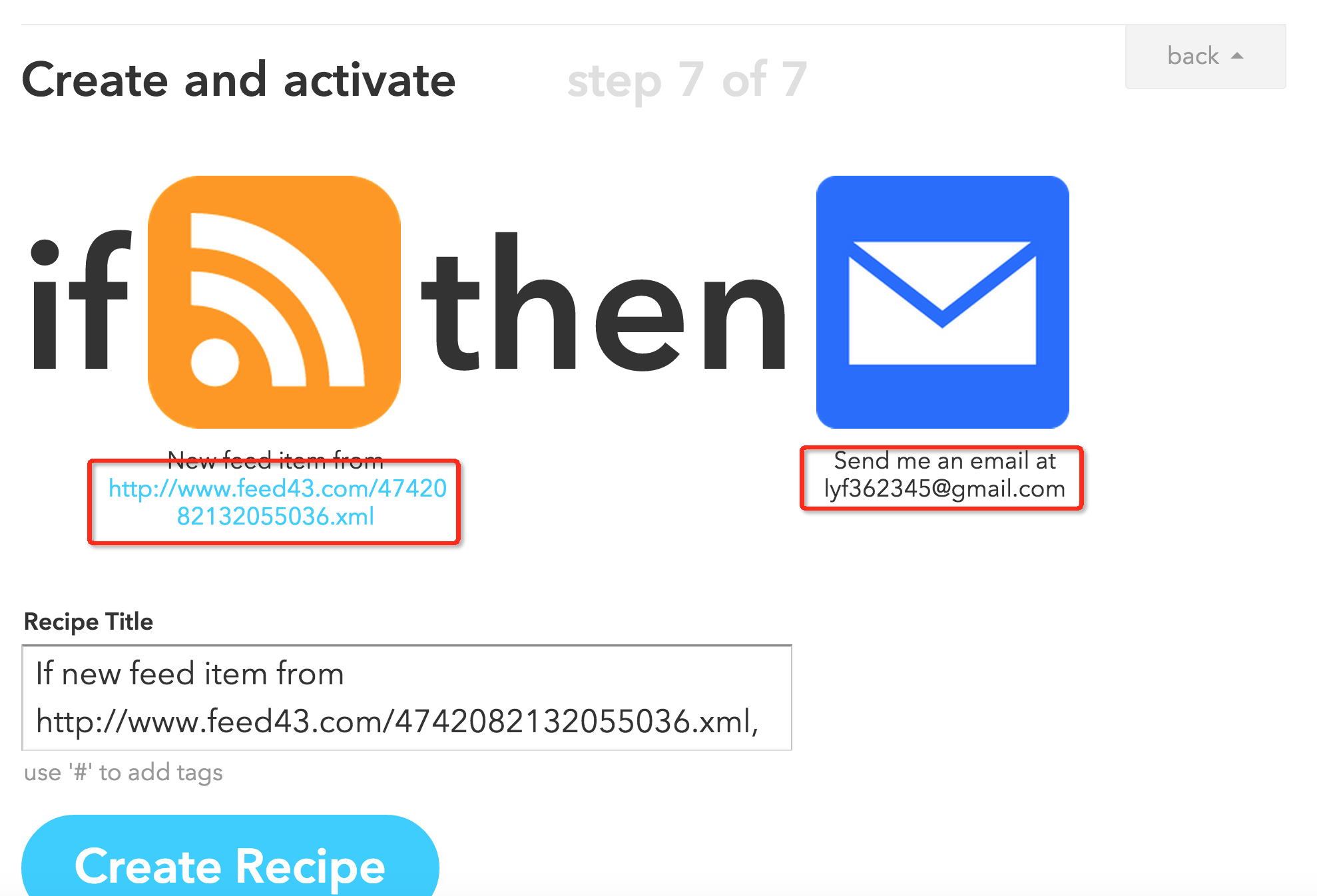
第三步,把发往邮箱的内容转发到 Evernote
到 Evernote 的个人中心,找到分配的邮箱,类似 ****@m.evernote.com 的地址,去到邮箱,以我使用的 Gmail 为例,点击设置 -> 过滤器 -> 创建新的过滤器,在 包含字词 处输入 FROM-IFTTT (刚才增加的用处),点击继续,在 转发给出选择你的 Evernote 邮箱,点击更新过滤器。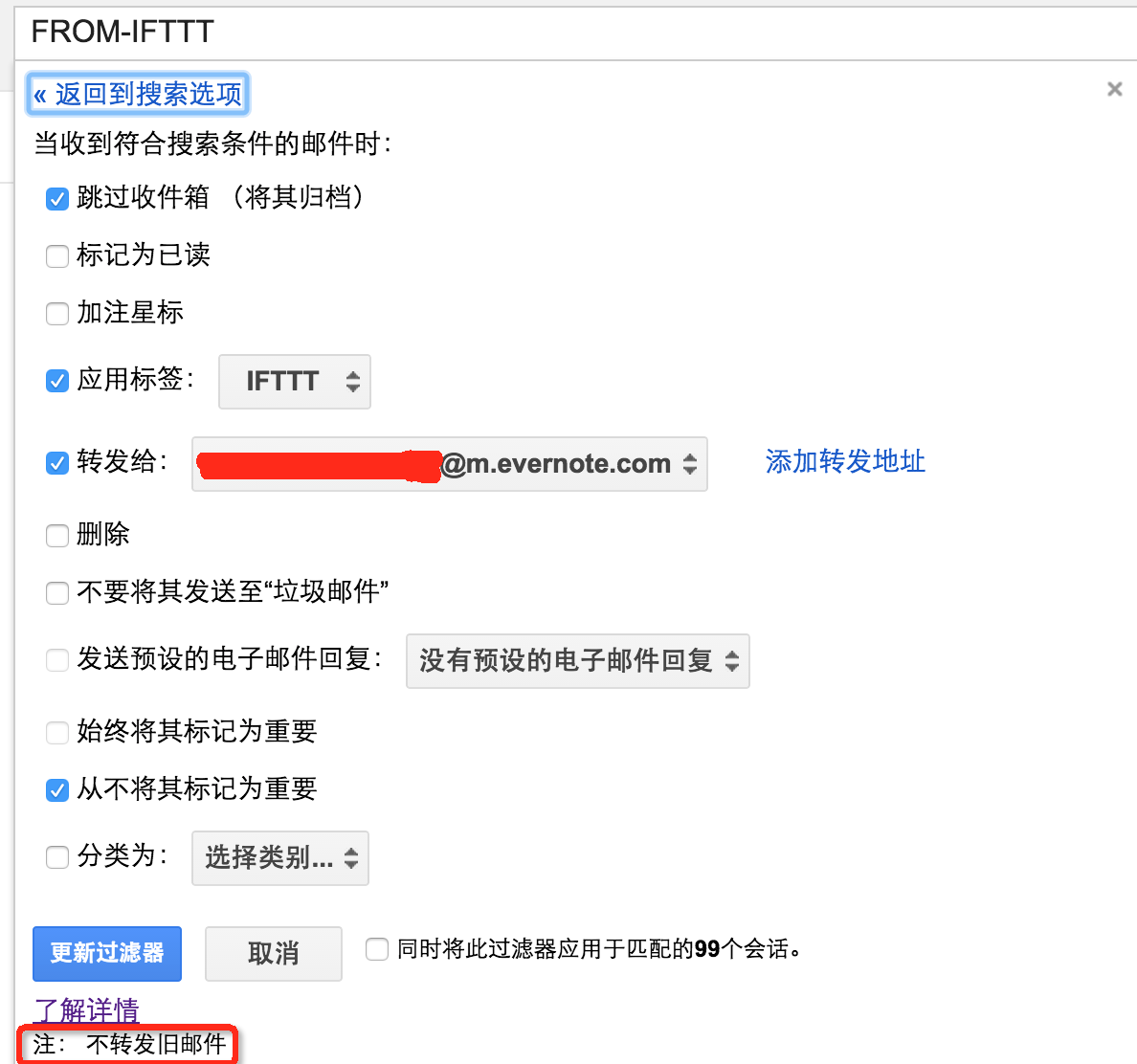
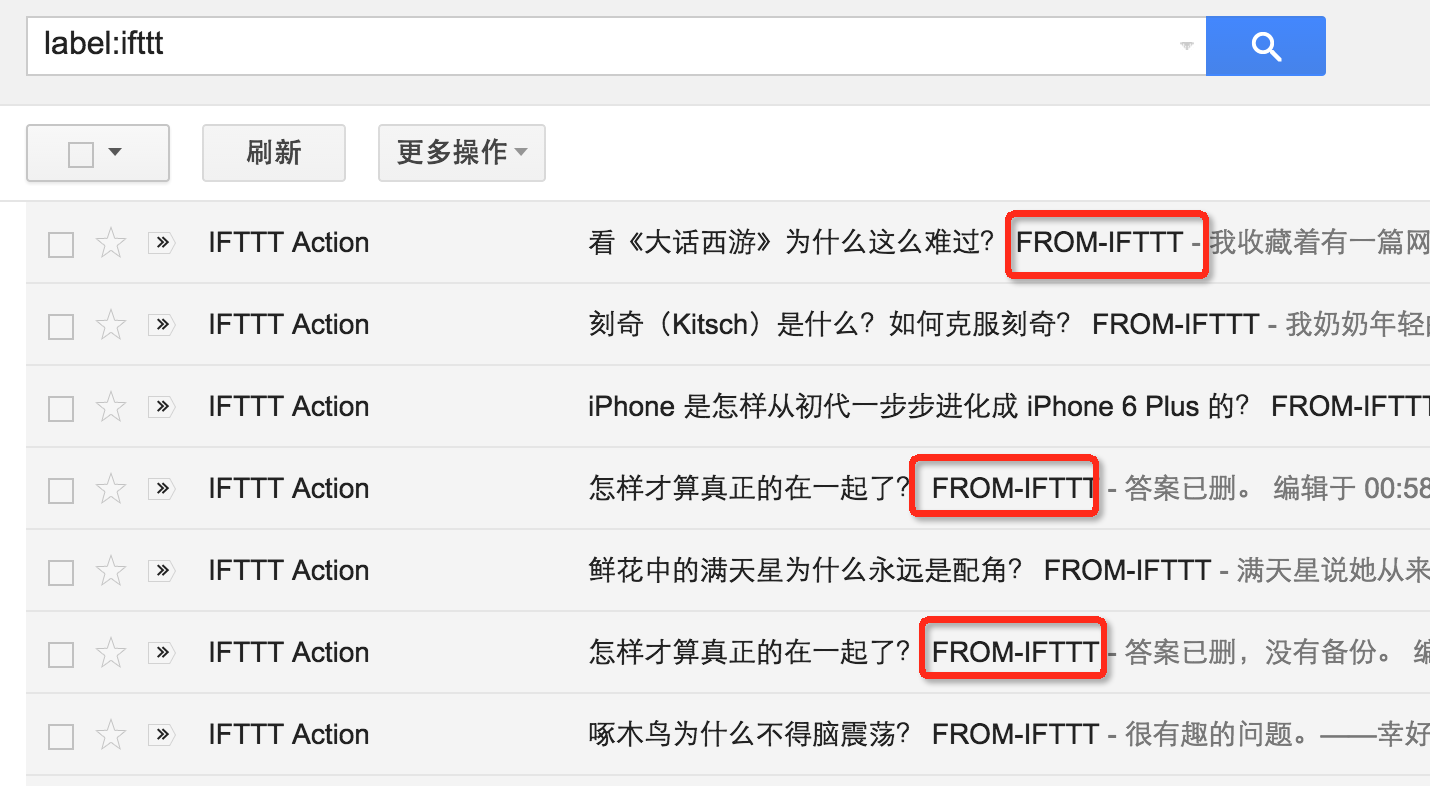
其它的邮箱类似,其实就是如果邮件主题里有 FROM-IFTTT 就转发到 Evernote。
静静地待会儿,Evernote 里就会有新东西了,当然第一步是先邮箱有内容,唯一不完美的是,Evernote 里的内容标题也多了个 FROM-IFTTT,不要在意这些细节啦。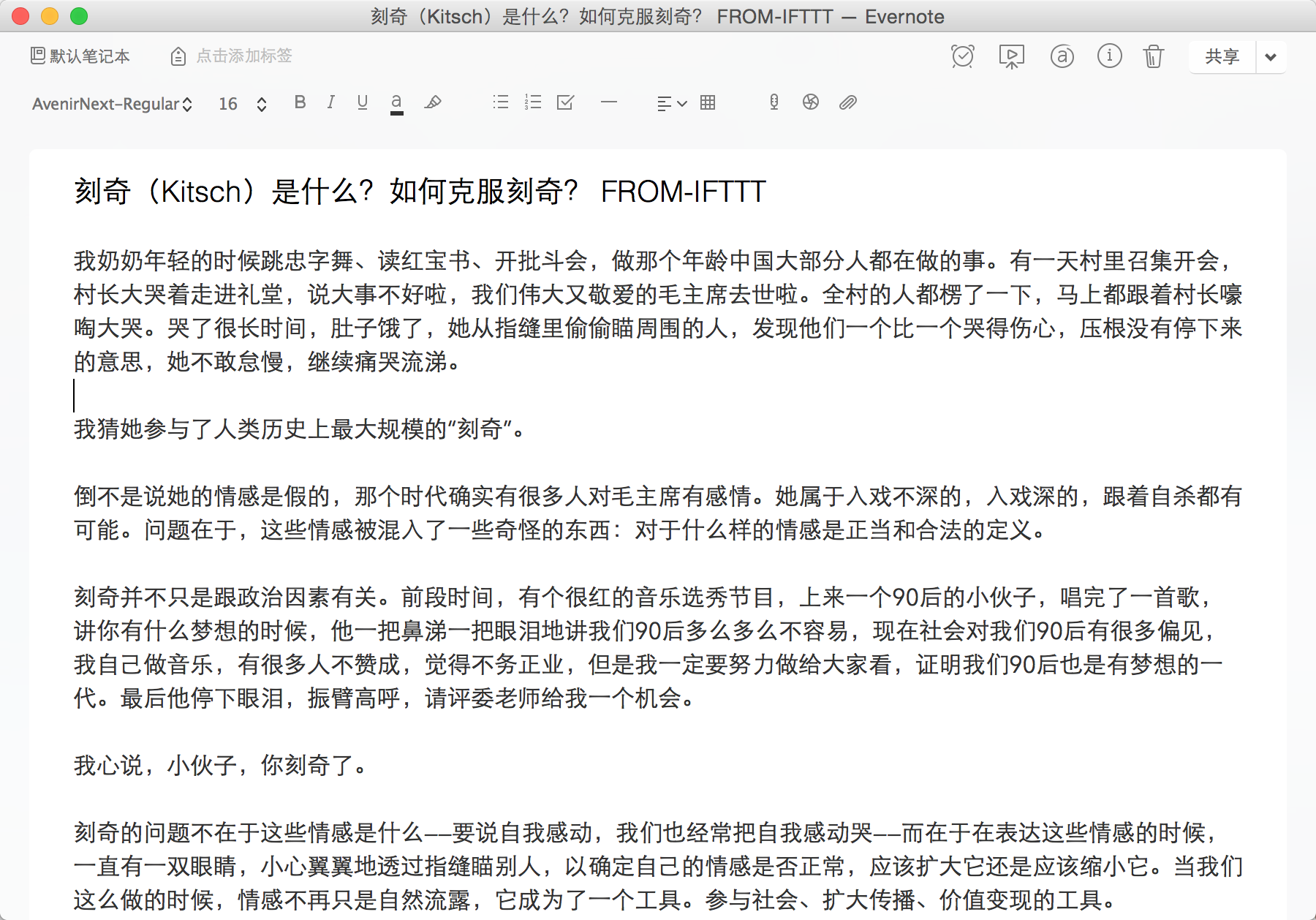
在 FEED43 那里填入的一些符号和代码,类似于正则,语法可以点击后面的那个 "?" 查看帮助,如果还是不会的可以留言给我,我帮你写好。